标签:ted group 创建 图形化 syslog sys 技术 font centos7.2
需求及说明 开发老大突然心血来潮,让实现在windows下通过vnc实现连接到CentOS系统的图形化界面,这里实践CentOS7.2下安装VNC,让Windows远程桌面Linux解决了不少问题,写个实际操做,如果你们碰到同样的问题,就可以迅速解决,无需头疼甚至放弃了。
说明:这里的系统为CentOS 7.2的图形化界面系统,# yum check-update
# yum groupinstall "X Window System"
# yum install gnome-classic-session gnome-terminal nautilus-open-terminal control-center liberation-mono-fonts
# unlink /etc/systemd/system/default.target
# ln -sf /lib/systemd/system/graphical.target /etc/systemd/system/default.target
# reboot #重启机器# yum install tigervnc-server -y# cp /lib/systemd/system/vncserver@.service /etc/systemd/system/vncserver@:1.service #复制并被重命名为vncserver@:1.service[root@eclipce system]# grep -n -v "^#" /etc/systemd/system/vncserver@\:1.service
31:
32:
33:[Unit]
34:Description=Remote desktop service (VNC)
35:After=syslog.target network.target
36:
37:[Service]
38:Type=forking
39:User=root
40:ExecStart=/usr/bin/vncserver :1 -geometry 1280x1024 -depth 16 -securitytypes=none -fp /usr/share/X11/fonts/misc
41:ExecStop=/usr/bin/vncserver -kill :1
42:
43:[Install]
44:WantedBy=multi-user.target修改文件使配置生效:
# systemctl daemon-reload# vncpasswd# systemctl enable vncserver@:1.service #设置开机启动
# systemctl start vncserver@:1.service #启动vnc会话服务
# systemctl status vncserver@:1.service #查看nvc会话服务状态
# systemctl stop vncserver@:1.service #关闭nvc会话服务
# netstat -lnt | grep 590* #查看端口
tcp 0 0 0.0.0.0:5902 0.0.0.0:* LISTEN
tcp 0 0 0.0.0.0:5903 0.0.0.0:* LISTEN
tcp6 0 0 :::5902 :::* LISTEN
tcp6 0 0 :::5903 :::* LISTEN 1、链接图形化界面服务器的5902端口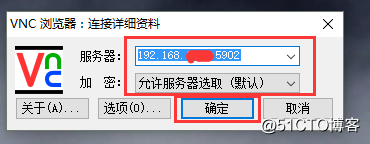
2、输入前面使用vncpasswd设置的密码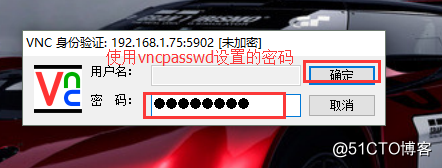
3、链接成功
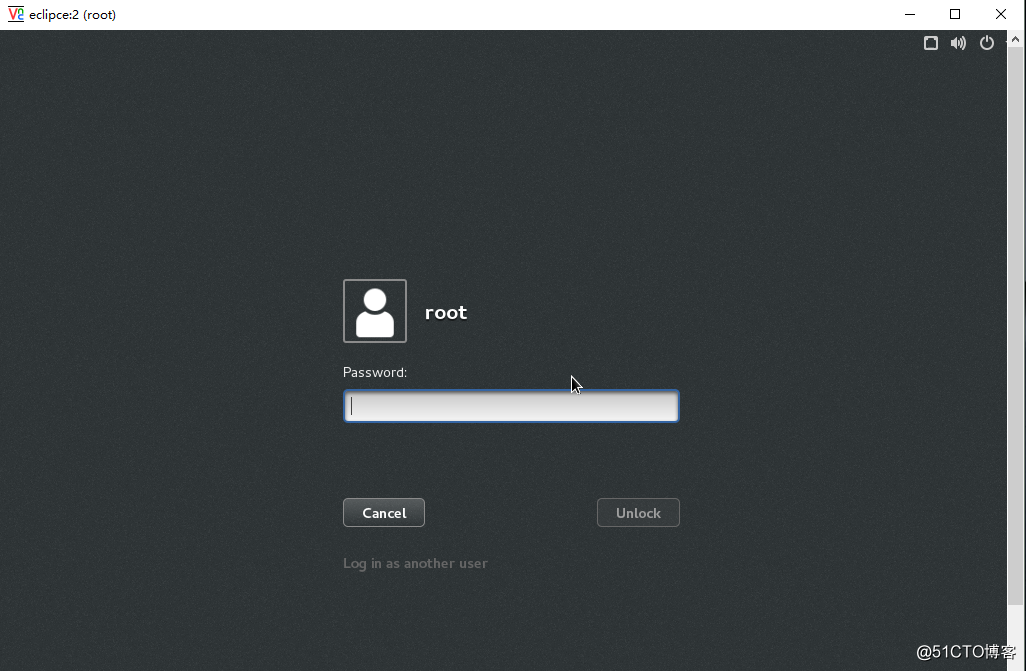
CentOS7.2安装VNC,让Windows远程连接CentOS 7.2 图形化界面
标签:ted group 创建 图形化 syslog sys 技术 font centos7.2
原文地址:http://blog.51cto.com/12217917/2060252